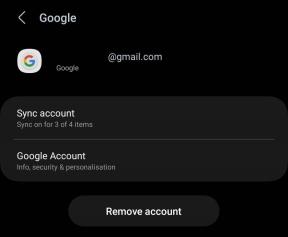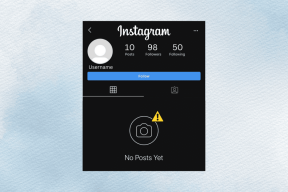Android에서 PIN을 사용하여 파일을 안전하게 숨기는 방법
잡집 / / December 02, 2021
몇 년 전에 저는 Android용 앱에 대해 이야기했습니다. 암호를 사용하여 모든 파일 숨기기. 앱이 약속한 것을 전달했지만 몇 가지 단점이 있었습니다. 예를 들어 없었습니다 복구 옵션 파일 해싱용. 또한 앱에서 사용하지 않은 마스터 비밀번호, 그래서 파일을 숨길 때마다 다른 암호가 필요하여 매우 혼란스러웠습니다.

그래서 오늘은 Android용으로 완전히 새로워진 앱을 소개하려고 합니다. 안드로니토 이전 앱의 모든 단점을 극복하여 파일 숨기기를 더 쉽고 안전하게 만듭니다. 이 앱은 Android의 새로운 머티리얼 디자인을 따르므로 접근 방식이 더 사용자 친화적입니다.
작동 방식을 살펴보겠습니다.
안드로이드용 안드로니토
당신 후 Andrognito 설치 및 실행, 이름과 4자리 핀으로 등록하라는 메시지가 표시됩니다. 계정은 로컬에서 생성되며 선택한 핀은 파일을 안전하게 숨기는 데 사용됩니다. 완료되면 앱이 기기의 메모리에 저장된 모든 파일을 로드합니다.
이제 파일을 숨기려면 길게 눌러 선택하고 화면 하단에 표시되는 파일 숨기기 버튼을 누르기만 하면 됩니다.


이제 여기서 주목해야 할 점은 앱에 파일을 숨기는 두 가지 방법이 있다는 것입니다. 하나는 일반 모드 다른 하나는 플래시 모드. 에 일반 모드 파일을 숨기는 데 걸리는 시간은 플래시 모드, 즉시 발생합니다. 그러나 개발자에 따르면 숨겨진 파일이 플래시 모드 다른 프로그램을 통해 볼 수 있습니다.
폴더의 모든 파일을 선택하려는 경우 작업을 수행할 수 있는 원터치 버튼이 있습니다. 모든 파일을 숨기는 데는 상대적으로 많은 시간이 소요되지만 완료되면 파일이 내 서류들 섹션. 이 섹션에는 앱을 사용하여 숨겨진 모든 파일이 포함되어 있으며 쉽게 액세스할 수 있도록 잘 정렬되어 있습니다.
멋진 팁: 특히 중요한 파일을 즐겨찾기 탭.
파일 숨기기를 해제하려면 파일을 살짝 밀고 숨기기 해제 버튼을 탭하기만 하면 됩니다.


앱 설정에서 비밀번호 힌트를 설정하는 것을 잊지 마십시오. 핀을 잊어버린 경우를 대비하여 항상 현명한 생각입니다.
앱 설정에서 찾을 수 있는 추가 기능 중 하나는
스텔스 모드. 이제 스텔스 모드 서랍에서 앱 아이콘을 숨기지 않습니다. 그러나 다른 핀으로 액세스할 수 있는 가짜 금고를 설정합니다. 따라서 누군가가 강제로 금고를 열려고 하면 대신 가짜 PIN을 사용하여 가짜 금고를 열고 숨길 것이 없다는 것을 보여줄 수 있습니다.
중요한! 나중에 앱을 제거할 계획이라면 앱으로 암호화된 모든 파일의 숨김을 해제해야 합니다. 그렇지 않으면 항상 손실될 가능성이 있습니다.
결론
이것이 Android용 Andrognito를 사용하여 파일을 숨길 수 있는 방법입니다. 이 앱은 Android용 완전히 새로운 Material Design을 사용하여 훌륭하게 작동하지만 여전히 약간의 개선이 필요합니다. 그러니 계속 진행하십시오. 앱을 설치하고 모든 유형의 파일을 숨기고 의견을 알려주십시오!
최고 이미지 크레딧: 익명 계정